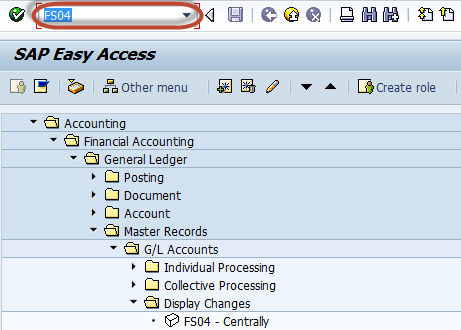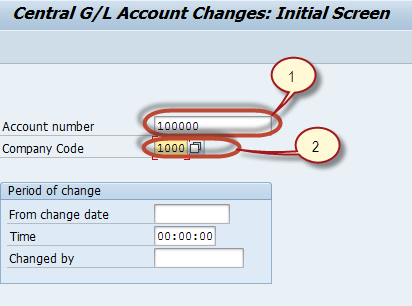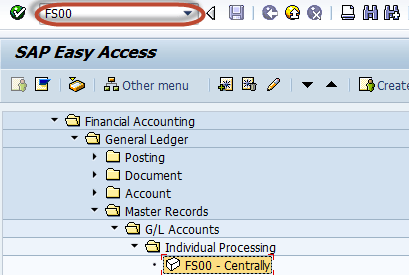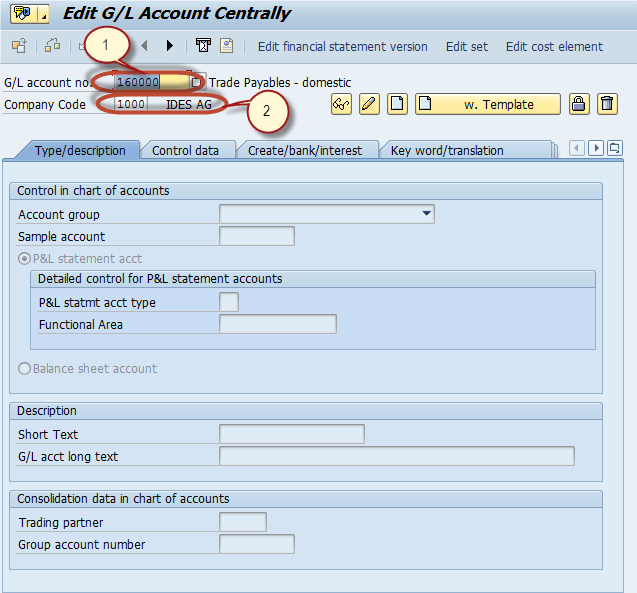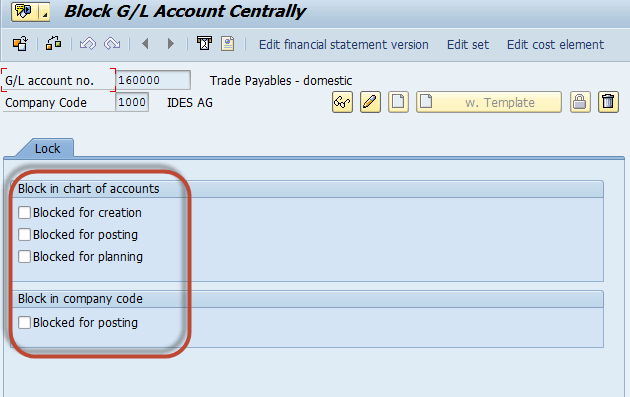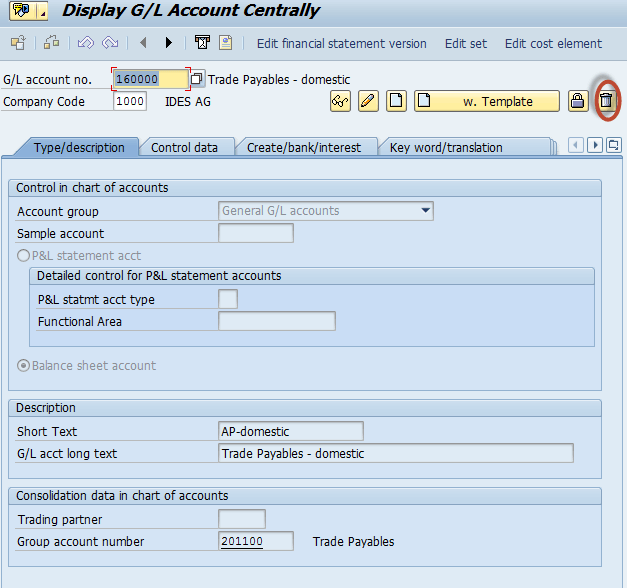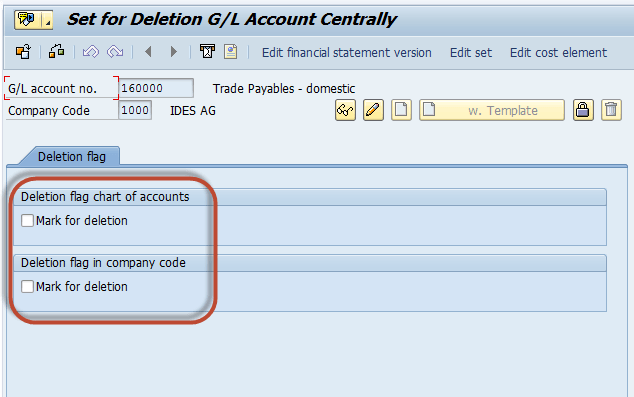Cuenta del libro mayor en SAP Tutorial: crear, mostrar, bloquear y eliminar FS00
En este tutorial, aprenderemos
- Cómo crear un nuevo general Ledger Cuenta
- Cómo visualizar cambios en el Maestro de cuentas del L/M
- Cómo bloquear o eliminar una cuenta de mayor
Cómo crear un nuevo general Ledger Cuenta
Paso 1) Ingresar transacción FS00 dentro del SAP símbolo del sistema, haga clic en ejecutar.
En la pantalla Editar cuenta de mayor
- Introduzca el número de cuenta del L/M.
- Codigo de compañia
- Haga clic en Crear.
Nota, SAP Le ofrece la opción de crear una cuenta de GL con referencia a otra cuenta de GL. Más información sobre esto más adelante en el tutorial.
Paso 2) En la siguiente pantalla
- Ingrese al grupo de cuentas
- Según el tipo de cuenta de mayor que esté creando, seleccione la opción Cuenta de estado de pérdidas y ganancias o en el Cuenta de balance boton de radio.
- En el Texto corto , ingrese una breve descripción para la nueva cuenta del libro mayor.
- En el Texto largo de la cuenta de mayor , ingrese una descripción detallada para la nueva cuenta del libro mayor.
Paso 3) Haga clic en el sección Crear/Banco/Interés .
Paso 4) En el grupo de estado de campo, seleccione un grupo de estado de campo del libro mayor.
Paso 5) Clic en Guardar . Se crea una nueva cuenta de mayor.
En caso de que elija crear un nuevo SAP Cuenta de mayor con referencia a un modelo
Paso 1) Introduzca un número de cuenta de mayor de referencia. y compañía
Paso 2) Cambie el texto corto y el texto largo de la cuenta de mayor.
Paso 3) Valide el resto de la información en las pestañas Tipo/descripción y Crear/banco/interés.
Paso 4) Haga clic en Guardar para crear la cuenta de mayor.
Cómo visualizar cambios en el Maestro de cuentas del L/M
Paso 1) Ingrese el Código de transacción FS04 en el SAP Campo de comando
Paso 2) En la siguiente pantalla, ingrese lo siguiente
- Ingrese el número de cuenta del L/M
- Introduzca el código de empresa
Paso 3) En la siguiente pantalla, seleccione el campo de la lista de campos modificados.
Paso 4) En la siguiente pantalla, se genera la lista con el valor nuevo y el valor anterior del campo.
Cómo bloquear o eliminar una cuenta de mayor
Paso 1) Ingrese el código de transacción FS00 en SAP Campo de comando
Paso 2) En la siguiente pantalla
- Ingrese la cuenta del L/M que desea bloquear o eliminar
- Introduzca el código de empresa
Para bloquear
Paso 3) En el siguiente paso, presione el botón Bloquear
Paso 4) En la siguiente pantalla tienes las opciones de bloqueo para las Cuentas de Mayor.
Para eliminar
Paso 5) En el siguiente paso, presione el botón Marcar para eliminar
Paso 6) En la siguiente pantalla, tiene las opciones de eliminación de las Cuentas de mayor.